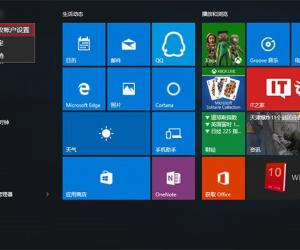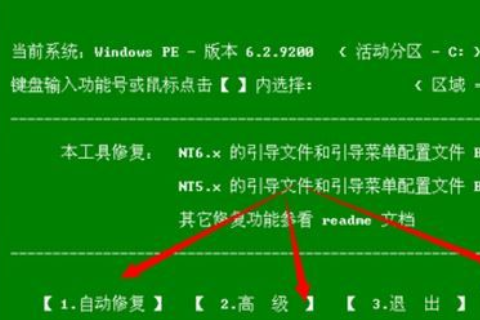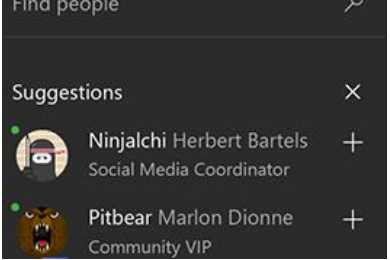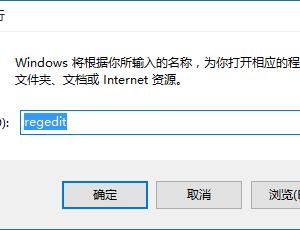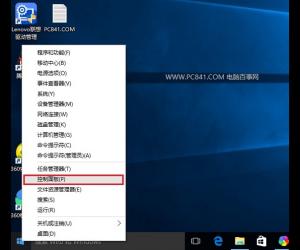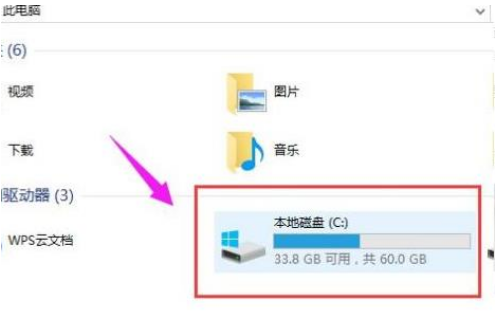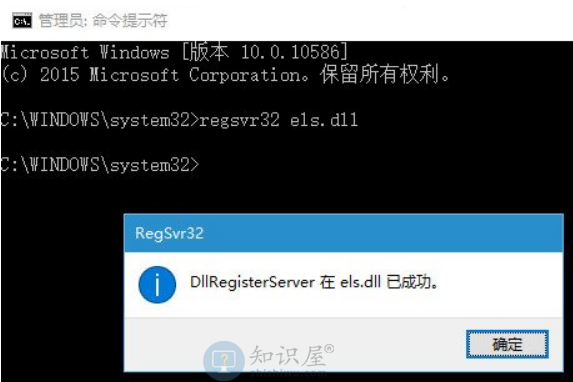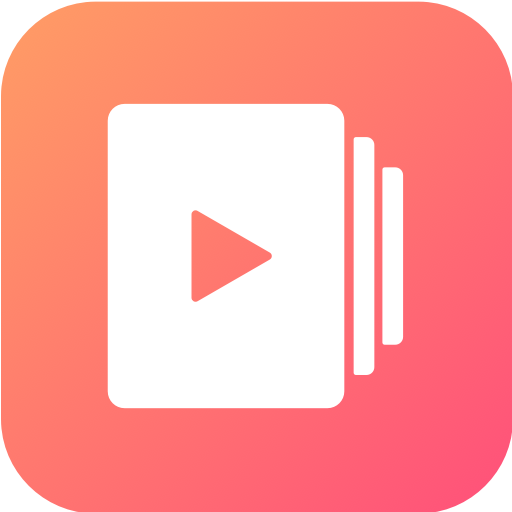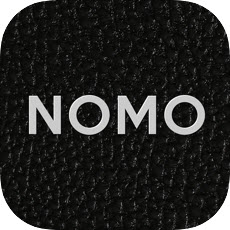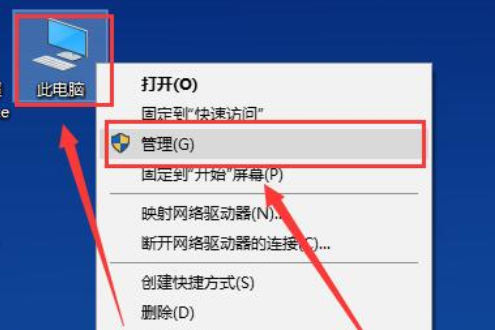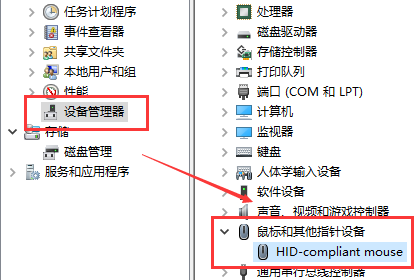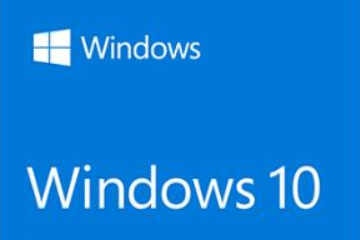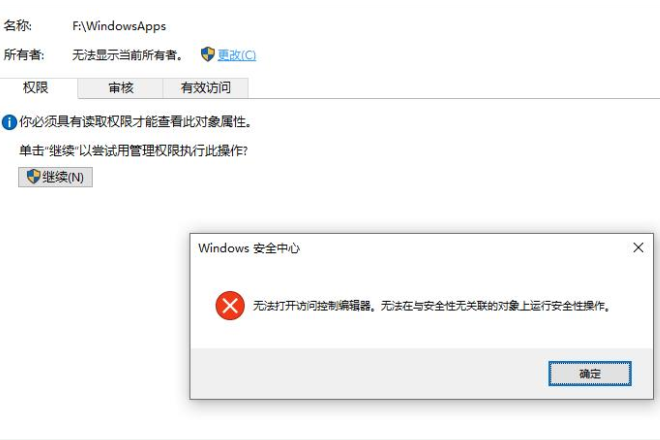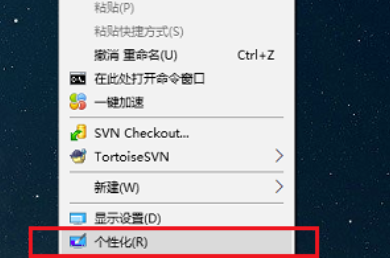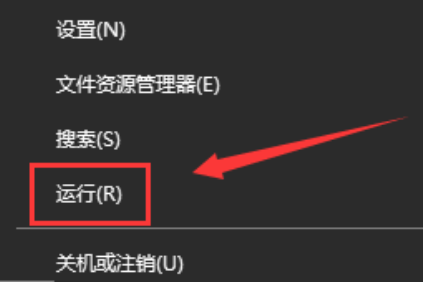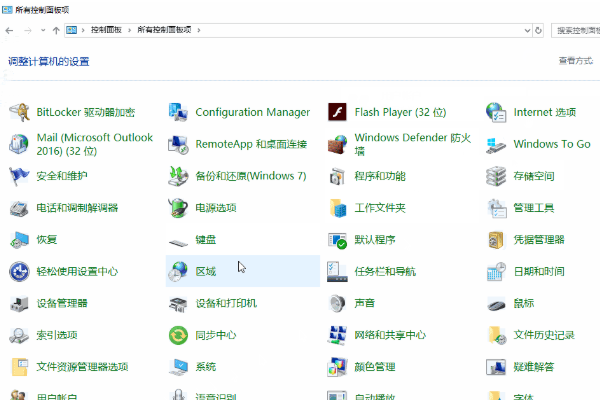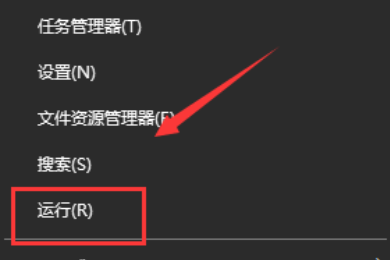Win7与Win10双系统开机时怎么显示系统选择菜单
发表时间:2021-03-05 10:22来源:网络发布:小屋
由于工作需要,很多合作伙伴会为电脑安装双系统,但开机时不会先显示系统选择菜单,而是先显示Win10系统图标,然后出现系统选择菜单。这时如果选择Win7系统,系统会重启,很麻烦。那么Win7和Win10双系统开启时,如何显示系统选择菜单呢?有此问题的用户可以参考以下方法进行设置。
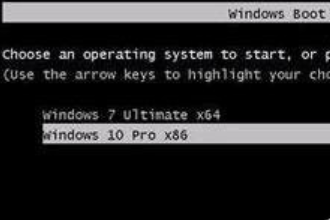
Win7和Win10开机时如何显示系统选择菜单?
先安装Win7,再安装Win10。
1.首先修复Win7/Win10双系统启动菜单(可以通过BCDautofix双系统启动菜单修复工具自动修复)。
2.然后启动Win10系统,按Win+R调出“运行”对话框,在其中输入“msconfig”,确认,打开“系统配置”窗口,切换到“启动”选项卡。如图:
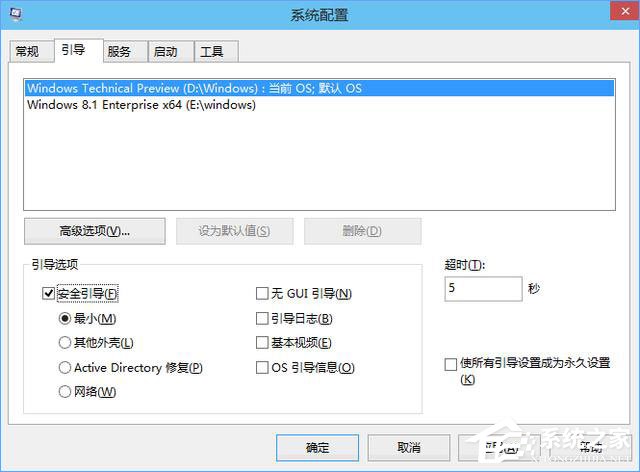
3.选择您想要启动的系统作为默认,然后将其设置为默认,然后将超时设置为3-5秒,这是双系统启动菜单的显示时间。然后“确定”关闭窗口。
PS:请不要勾选截图中的“安全引导”选项。
4.最后,关闭Win10“快速启动”功能。
第二,先安装Win10,再安装Win7。
这种情况很简单,只需在上述“系统配置”窗口中设置Win10为默认启动项,然后关闭Win10快速启动功能即可。
如果不知道Win7/Win10双系统开机时如何显示系统选择菜单,可以参考上面进行设置。
上一篇:win10待机后鼠标失灵怎么办?win10待机后鼠标失灵解决方法
下一篇:很抱歉没有了
知识阅读
软件推荐
更多 >-
1
 Win10访问局域网共享打印机提示无法找到打印机怎么办?
Win10访问局域网共享打印机提示无法找到打印机怎么办?2015-06-24
-
2
怎么查看Win10启动方式是UEFI还是Legacy BIOS?
-
3
升级win10后浏览器不能上网怎么办 升win10后浏览器无法上网解决办法
-
4
简单一步去除Win10任务栏的搜索和多任务按钮
-
5
win10如何玩英雄联盟?win10玩英雄联盟秒退的解决办法!
-
6
UEFI启动和Win7/8/10快速启动的区别是什么?
-
7
win10发布者不受信任怎么办 win10如何取消阻止该发布者
-
8
升级win10后360浏览器上不了网解决方法
-
9
怎么清理Win10应用商店缓存文件?
-
10
怎么清除Win10运行中的使用记录?教你清除win10运行中的记录